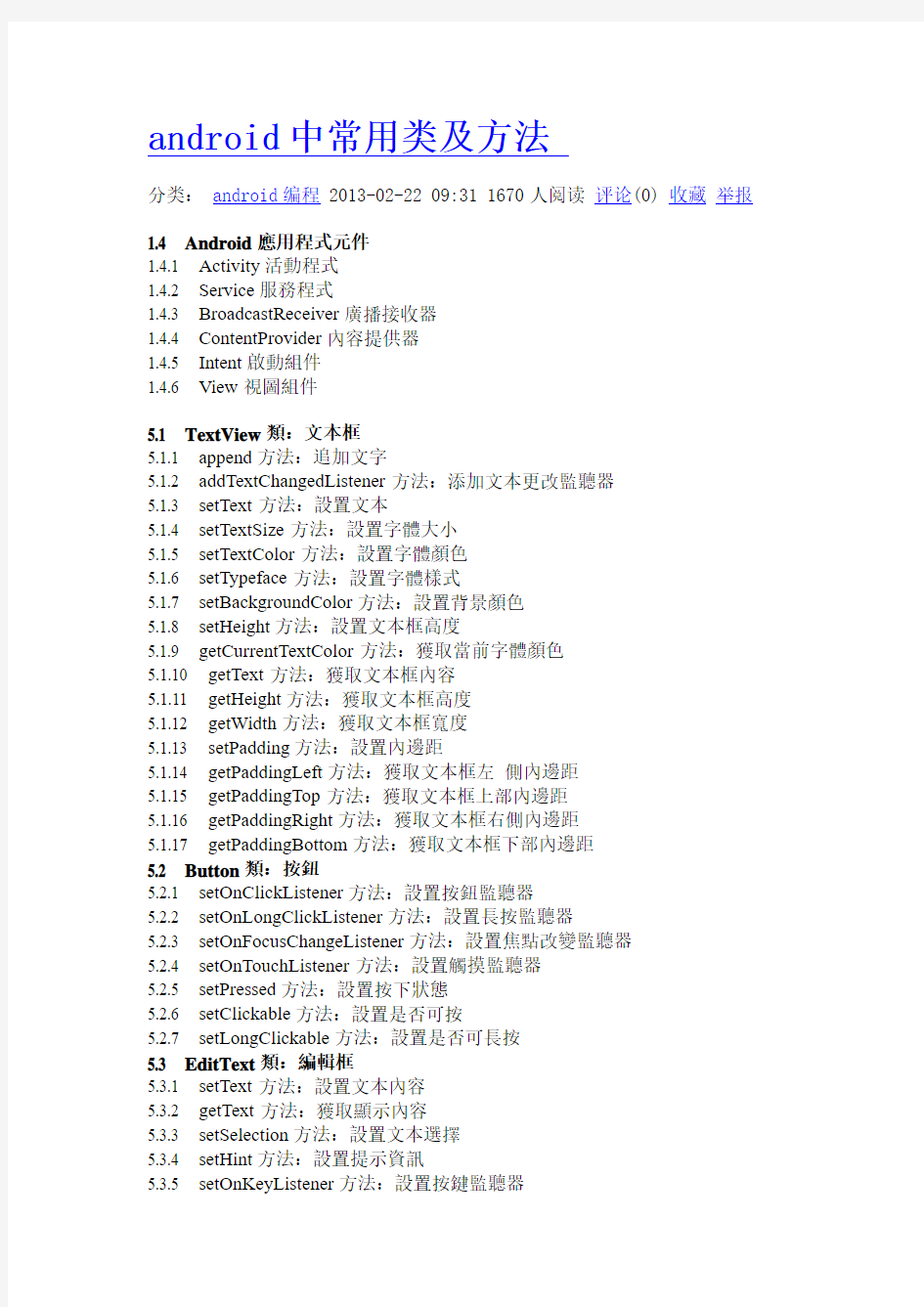
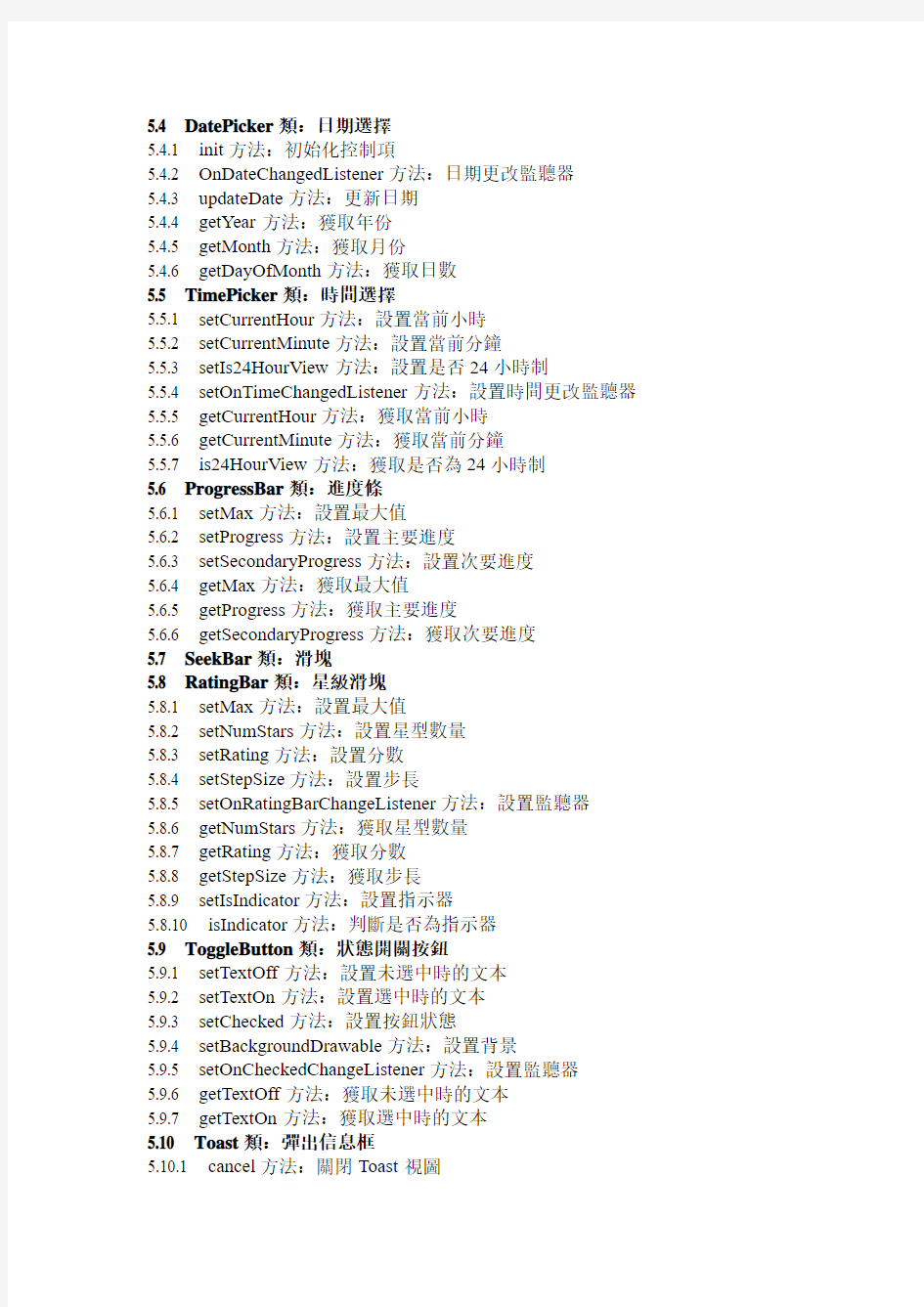
android中常用类及方法
分类:android编程 2013-02-22 09:31 1670人阅读评论(0) 收藏举报1.4 Android應用程式元件
1.4.1 Activity活動程式
1.4.2 Service服務程式
1.4.3 BroadcastReceiver廣播接收器
1.4.4 ContentProvider內容提供器
1.4.5 Intent啟動組件
1.4.6 View視圖組件
5.1 TextView類:文本框
5.1.1 append方法:追加文字
5.1.2 addTextChangedListener方法:添加文本更改監聽器
5.1.3 setText方法:設置文本
5.1.4 setTextSize方法:設置字體大小
5.1.5 setTextColor方法:設置字體顏色
5.1.6 setTypeface方法:設置字體樣式
5.1.7 setBackgroundColor方法:設置背景顏色
5.1.8 setHeight方法:設置文本框高度
5.1.9 getCurrentTextColor方法:獲取當前字體顏色
5.1.10 getText方法:獲取文本框內容
5.1.11 getHeight方法:獲取文本框高度
5.1.12 getWidth方法:獲取文本框寬度
5.1.13 setPadding方法:設置內邊距
5.1.14 getPaddingLeft方法:獲取文本框左側內邊距
5.1.15 getPaddingTop方法:獲取文本框上部內邊距
5.1.16 getPaddingRight方法:獲取文本框右側內邊距
5.1.17 getPaddingBottom方法:獲取文本框下部內邊距
5.2 Button類:按鈕
5.2.1 setOnClickListener方法:設置按鈕監聽器
5.2.2 setOnLongClickListener方法:設置長按監聽器
5.2.3 setOnFocusChangeListener方法:設置焦點改變監聽器
5.2.4 setOnTouchListener方法:設置觸摸監聽器
5.2.5 setPressed方法:設置按下狀態
5.2.6 setClickable方法:設置是否可按
5.2.7 setLongClickable方法:設置是否可長按
5.3 EditText類:編輯框
5.3.1 setText方法:設置文本內容
5.3.2 getText方法:獲取顯示內容
5.3.3 setSelection方法:設置文本選擇
5.3.4 setHint方法:設置提示資訊
5.3.5 setOnKeyListener方法:設置按鍵監聽器
5.4 DatePicker類:日期選擇
5.4.1 init方法:初始化控制項
5.4.2 OnDateChangedListener方法:日期更改監聽器
5.4.3 updateDate方法:更新日期
5.4.4 getYear方法:獲取年份
5.4.5 getMonth方法:獲取月份
5.4.6 getDayOfMonth方法:獲取日數
5.5 TimePicker類:時間選擇
5.5.1 setCurrentHour方法:設置當前小時
5.5.2 setCurrentMinute方法:設置當前分鐘
5.5.3 setIs24HourView方法:設置是否24小時制
5.5.4 setOnTimeChangedListener方法:設置時間更改監聽器5.5.5 getCurrentHour方法:獲取當前小時
5.5.6 getCurrentMinute方法:獲取當前分鐘
5.5.7 is24HourView方法:獲取是否為24小時制
5.6 ProgressBar類:進度條
5.6.1 setMax方法:設置最大值
5.6.2 setProgress方法:設置主要進度
5.6.3 setSecondaryProgress方法:設置次要進度
5.6.4 getMax方法:獲取最大值
5.6.5 getProgress方法:獲取主要進度
5.6.6 getSecondaryProgress方法:獲取次要進度
5.7 SeekBar類:滑塊
5.8 RatingBar類:星級滑塊
5.8.1 setMax方法:設置最大值
5.8.2 setNumStars方法:設置星型數量
5.8.3 setRating方法:設置分數
5.8.4 setStepSize方法:設置步長
5.8.5 setOnRatingBarChangeListener方法:設置監聽器
5.8.6 getNumStars方法:獲取星型數量
5.8.7 getRating方法:獲取分數
5.8.8 getStepSize方法:獲取步長
5.8.9 setIsIndicator方法:設置指示器
5.8.10 isIndicator方法:判斷是否為指示器
5.9 ToggleButton類:狀態開關按鈕
5.9.1 setTextOff方法:設置未選中時的文本
5.9.2 setTextOn方法:設置選中時的文本
5.9.3 setChecked方法:設置按鈕狀態
5.9.4 setBackgroundDrawable方法:設置背景
5.9.5 setOnCheckedChangeListener方法:設置監聽器
5.9.6 getTextOff方法:獲取未選中時的文本
5.9.7 getTextOn方法:獲取選中時的文本
5.10 Toast類:彈出信息框
5.10.1 cancel方法:關閉Toast視圖
5.10.2 getDuration方法:獲取持續時間
5.10.3 getGravity方法:獲取Toast視圖的顯示位置
5.10.4 getHorizontalMargin方法:獲取水準方向的頁邊空白
5.10.5 getVerticalMargin方法:獲取垂直方向的頁邊空白
5.10.6 makeText方法:生成標準Toast物件
5.10.7 setView方法:設置顯示的View物件
5.10.8 getView方法:獲取View對象
5.10.9 setGravity方法:設置顯示位置
5.10.10 getXOffset方法:獲取水準方向偏移量
5.10.11 getYOffset方法:獲取垂直方向偏移量
5.10.12 setDuration方法:設置持續時間
5.10.13 setMargin方法:設置頁邊空白
5.10.14 setText方法:設置顯示的文本內容
5.10.15 show方法:顯示提示資訊
5.11 CheckBox類:核取方塊
5.11.1 isChecked方法:是否選中
5.11.2 setChecked方法:設置核取方塊狀態
5.11.3 toggle方法:切換狀態
5.11.4 setOnCheckedChangeListener方法:設置監聽器
5.12 RadioButton類和RadioGroup類:單選框
5.12.1 setOnCheckedChangeListener 方法:設置監聽器
5.12.2 check方法:選中選項
5.12.3 clearCheck方法:清空選項
5.13 ImageView類:圖片
5.13.1 setImageResource方法:設置圖片資源
5.13.2 setImageDrawable方法:設置Drawable圖片資源
5.13.3 setAlpha方法:設置透明度
5.13.4 setScaleType方法:設置填充方式
5.13.5 getDrawable方法:獲取Drawable對象
5.13.6 getScaleType方法:獲取填充方式
5.14 Spinner類:下拉清單
5.14.1 setAdapter方法:設置適配器
5.14.2 setPrompt方法:設置標題
5.14.3 setPromptId方法:指定標題ID
5.14.4 getPrompt方法:獲取標題
5.14.5 setOnItemSelectedListener方法:設置監聽器
5.15 AutoCompleteTextView類:自動完成文本框
5.15.1 setAdapter方法:設置適配器
5.15.2 setThreshold方法:設置匹配字元數
5.15.3 setCompletionHint方法:設置提示資訊
5.15.4 setDropDownBackgroundResource方法:設置背景資源
5.15.5 setDropDownBackgroundDrawable方法:設置Drawable背景資源5.15.6 setDropDownWidth方法:設置寬度
5.15.7 setDropDownHeight方法:設置高度
5.15.8 setOnItemClickListener方法:設置監聽器
5.15.9 getThreshold方法:獲取匹配字元數
5.15.10 getDropDownWidth方法:獲取寬度
5.15.11 getDropDownHeight方法:獲取高度
5.16 Gallery類:畫廊
5.1
6.1 setAdapter方法:設置適配器
5.1
6.2 setSpacing方法:設置圖片間距
5.1
6.3 setOnItemClickListener方法:設置監聽器
5.1
6.4 setGravity方法:設置圖片對齊方式
5.1
6.5 setAnimationDuration方法:設置動畫切換時間
6.1 Menu類:菜單
6.1.1 onCreateOptionsMenu方法:初始化選項功能表
6.1.2 add方法:添加菜單項
6.1.3 addSubMenu方法:添加子功能表項
6.1.4 onOptionsItemSelected方法:選中功能表處理
6.1.5 onOptionsMenuClosed方法:選項功能表關閉處理6.2 MenuItem類:菜單項
6.2.1 getItemId方法:獲取菜單項ID
6.2.2 getTitle方法:獲取標題
6.2.3 getOrder方法:獲取順序
6.2.4 setIcon方法:設置圖示
6.2.5 setAlphabeticShortcut方法:設置字母快捷鍵
6.2.6 setNumericShortcut方法:設置數字快捷鍵
6.2.7 setShortcut方法:設置快捷鍵
6.2.8 setOnMenuItemClickListener方法:設置監聽器
6.3 SubMenu類:子功能表
6.3.1 setIcon方法:設置圖示
6.3.2 add方法:添加子功能表項
6.3.3 setOnMenuItemClickListener方法:設置監聽器
6.4 ContextMenu類:上下文菜單
6.4.1 registerForContextMenu方法:註冊上下文菜單
6.4.2 onCreateContextMenu方法:初始化上下文菜單
6.4.3 onContextItemSelected方法:選中功能表處理
6.4.4 onContextMenuClosed方法:關閉上下文功能表處理6.5 AlertDialog類:提示對話方塊
6.5.1 showDialog方法:顯示對話方塊
6.5.2 onCreateDialog方法:初始化對話方塊
6.5.3 setTitle方法:設置標題
6.5.4 setMessage方法:設置提示資訊
6.5.5 create方法:創建對話方塊
6.5.6 setIcon方法:設置圖示
6.5.7 setPositiveButton方法:設置“確定”按鈕
6.5.8 setNegativeButton方法:設置“取消”按鈕
6.5.9 setNeutralButton方法:設置“中間”按鈕6.5.10 setItems方法:設置列表
6.5.11 setSingleChoiceItems方法:設置單選按鈕6.5.12 setMultiChoiceItems方法:設置核取方塊6.6 DatePickerDialog類:日期選擇對話方塊6.7 TimePickerDialog類:時間選擇對話方塊6.8 ProgressDialog類:進度條對話方塊
6.8.1 setMax方法:設置最大值
6.8.2 setTitle方法:設置標題
6.8.3 setProgressStyle方法:設置進度條樣式6.8.4 incrementProgressBy方法:設置遞增步長6.8.5 getProgress方法:獲取當前進度值
6.8.6 onPrepareDialog方法:準備對話方塊
6.8.7 setCancelable方法:設置是否可以取消
7.1 Activity類:活動程式
7.1.1 setContentView方法:設置顯示的View 7.1.2 finish方法:關閉Activity
7.1.3 startActivity方法:啟動一個Activity
7.1.4 setTitle方法:設置標題
7.1.5 setTitleColor方法:設置標題顏色
7.1.6 onKeyDown方法:回應按鍵按下
7.1.7 onKeyUp方法:回應按鍵彈起
7.1.8 onTouchEvent方法:回應觸摸事件
7.1.9 onCreate方法:初始化Activity
7.1.10 onStart方法:啟動Activity
7.1.11 onResume方法:恢復Activity
7.1.12 onPause方法:暫停Activity
7.1.13 onStop方法:停止Activity
7.1.14 onRestart方法:重新啟動Activity
7.1.15 onDestroy方法:銷毀Activity
7.2 Intent類:啟動組件
7.2.1 setComponent方法:設置組件名稱
7.2.2 setClass方法:設置查找的類
7.2.3 setClassName方法:設置查找的類名稱7.2.4 getIntent方法:獲取Intent對象
7.2.5 getComponent方法:獲取組件名稱
7.2.6 setAction方法:設置Action
7.2.7 getAction方法:獲取Action
7.2.8 addCategory方法:添加附加資訊
7.2.9 putExtra方法:設置擴展資訊
7.2.10 getStringExtra方法:獲取擴展資訊
7.2.11 setData方法:設置數據
7.3 BroadcastReceiver類:廣播接收器
7.3.1 sendBroadcast方法:發送廣播
7.3.2 onReceive方法:接收廣播
7.3.3 registerReceiver方法:註冊廣播接收器
7.3.4 unregisterReciver方法:銷毀廣播接收器
7.4 Notification類:通知
7.4.1 setLatestEventInfo方法:設置事件資訊
7.4.2 notify方法:發出通知
7.4.3 cancel方法:取消通知
7.5 AlarmManager類:鬧鐘
7.5.1 set方法:設置提醒
7.5.2 setRepeating方法:設置精確重複提醒
7.5.3 setInexactRepeating方法:設置不精確的重複提醒7.5.4 cancel方法:取消提醒
7.6 Service類:服務
7.6.1 onBind方法:綁定服務
7.6.2 onCreate方法:創建服務
7.6.3 onDestroy方法:銷毀服務
7.6.4 onStart方法:啟動服務
7.6.5 startService方法:啟動Service對象
7.6.6 stopService方法:停止Service對象
7.6.7 bindService方法:綁定Service
7.6.8 unbindService方法:解除綁定Service
8.1 Paint類:畫筆
8.1.1 setColor方法:設置顏色
8.1.2 setAlpha方法:設置透明度
8.1.3 setStyle方法:設置風格
8.1.4 setStrokeWidth方法:設置空心線寬
8.1.5 setTextSize方法:設置字體大小
8.1.6 setTypeface方法:設置字體樣式
8.1.7 setTextScaleX方法:設置比例因數
8.1.8 setARGB方法:設置透明度和顏色
8.1.9 setUnderlineText方法:設置下畫線
8.1.10 setTextSkewX方法:設置傾斜因數
8.2 Canvas類:畫布
8.2.1 drawColor方法:設置背景顏色
8.2.2 drawLine方法:繪製直線
8.2.3 drawLines方法:繪製多條直線
8.2.4 drawLines方法:有選擇地繪製多條直線
8.2.5 drawPoint方法:繪製點
8.2.6 drawPoints方法:繪製多個點
8.2.7 drawRect方法:繪製矩形
8.2.8 drawRoundRect方法:繪製圓角矩形
8.2.9 drawCircle方法:繪製圓形
8.2.10 drawOval方法:繪製橢圓形
8.2.11 drawPath方法:繪製任意多邊形
8.2.12 drawArc方法:繪製圓弧
8.2.13 drawText方法:繪製字串
8.2.14 drawBitmap方法:繪製圖像
8.2.15 save方法:鎖定畫布
8.2.16 restore方法:解除鎖定
8.2.17 clipRect方法:設置裁剪區
8.2.18 rotate方法:旋轉畫布
9.1 Animation類:動畫抽象類
9.1.1 setDuration方法:設置持續時間
9.1.2 startNow方法:立刻啟動動畫
9.1.3 start方法:啟動動畫
9.1.4 cancel方法:取消動畫
9.1.5 setRepeatCount方法:設置重複次數
9.1.6 setFillEnabled方法:使能填充效果
9.1.7 setFillBefore方法:設置起始填充
9.1.8 setFillAfter方法:設置終止填充
9.1.9 setRepeatMode方法:設置重複模式
9.1.10 setStartOffset方法:設置啟動時間
9.2 TranslateAnimation類:位置變化動畫類
9.3 RotateAnimation類:旋轉變化動畫類
9.4 ScaleAnimation類:尺寸變化動畫類
9.5 AlphaAnimation類:透明度變化動畫類
9.6 AnimationSet類:動畫集合類
9.7 AnimationUtils類:動畫工具類
9.8 AnimationDrawable類:幀動畫類
9.8.1 start方法:開始動畫
9.8.2 stop方法:停止動畫
9.8.3 addFrame方法:添加動畫幀
9.8.4 setOneShot方法:設置播放方式
9.8.5 setAlpha方法:設置透明度
9.8.6 getNumberOfFrames方法:獲取幀數
10.1 SQLiteDatabase類:資料庫物件
10.1.1 openOrCreateDatabase方法:打開或創建資料庫10.1.2 openDatabase方法:打開資料庫
10.1.3 close方法:關閉資料庫
10.1.4 execSQL方法:執行SQL語句
10.1.5 insert方法:插入資料
10.1.6 delete方法:刪除資料
10.1.7 query方法:查詢資料
10.1.8 update方法:更新資料
10.2 Cursor介面:查詢游標介面
10.2.1 close方法:關閉游標
10.2.2 getCount方法:獲取資料條數
10.2.3 getColumnCount方法:獲取列數量
10.2.4 getColumnIndex方法:獲取列編號
10.2.5 getColumnIndexOrThrow方法:獲取列編號
10.2.6 getColumnName方法:獲取列名稱
10.2.7 getString方法:獲取字串內容
10.2.8 getDouble方法:獲取雙精度浮點型內容
10.2.9 getFloat方法:獲取單精確度浮點型內容
10.2.10 getInt方法:獲取整型內容
10.2.11 getLong方法:獲取長整型內容
10.2.12 getShort方法:獲取短整型內容
10.2.13 getType方法:獲取資料類型
10.2.14 moveToFirst方法:移動到第一行
10.2.15 moveToNext方法:移動到下一行
10.2.16 moveToLast方法:移動到最後一行
10.2.17 moveToPosition方法:移動到指定的位置
10.2.18 moveToPrevious方法:移動到前一行
10.2.19 move方法:移動到指定偏移位置
10.2.20 getPosition方法:獲取當前位置
11.1 MediaPlayer類:多媒體播放
11.1.1 create方法:創建多媒體
11.1.2 start方法:開始播放
11.1.3 stop方法:停止播放
11.1.4 pause方法:暫停播放
11.1.5 reset方法:重定多媒體
11.1.6 setDataSource方法:設置數據源
11.1.7 prepare方法:準備播放
11.1.8 seekTo方法:指定播放位置
11.1.9 getDuration方法:獲取檔播放時間
11.1.10 setVolume方法:設置音量
11.1.11 setLooping方法:設置迴圈播放
11.1.12 getCurrentPosition方法:獲取當前播放位置
11.1.13 isLooping方法:獲取是否迴圈播放
11.1.14 isPlaying方法:獲取是否播放
11.1.15 setOnCompletionListener方法:設置播放完成監聽器11.1.16 setOnSeekCompleteListener方法:設置定址完成監聽器11.1.17 setOnPreparedListener方法:設置準備完畢監聽器11.1.18 setOnErrorListener方法:設置錯誤監聽器
11.1.19 setOnBufferingUpdateListener方法:設置緩衝監聽器11.1.20 release方法:釋放多媒體
11.2 VideoView類:視頻播放
11.2.1 setMediaController方法:設置播放控制器
11.2.2 setVideoPath方法:設置視頻源路徑
11.2.3 start方法:開始播放
11.2.4 pause方法:暫停播放
11.2.5 setVideoURI方法:設置視頻源位址
11.2.6 setVisibility方法:設置是否可見
11.2.7 getDuration方法:獲取視頻播放時間
11.2.8 setOnCompletionListener方法:視頻播放完成監聽器11.2.9 setOnPreparedListener方法:視頻準備完畢監聽器11.2.10 setOnErrorListener方法:視頻播放錯誤監聽器
11.2.11 seekTo方法:指定視頻播放位置
11.2.12 getCurrentPosition方法:獲取當前視頻播放位置11.2.13 getBufferPercentage方法:獲取緩衝百分比
11.2.14 stopPlayback方法:停止重播視頻
11.2.15 isPlaying方法:獲取是否播放
11.2.16 canPause方法:獲取是否可以暫停
11.2.17 canSeekBackward方法:獲取是否可以倒退
11.2.18 canSeekForward方法:獲取是否可以快進
11.2.19 suspend方法:掛起視頻播放
11.2.20 resume方法:恢復視頻播放
11.3 MediaRecorder類:錄音
11.3.1 讓模擬器支持錄音
11.3.2 setAudioSource方法:設置音頻源
11.3.3 setOutputFormat方法:設置輸出檔格式
11.3.4 setAudioEncoder方法:設置音頻編碼
11.3.5 setOutputFile方法:設置輸出檔
11.3.6 prepare方法:準備錄製
11.3.7 start方法:開始錄製
11.3.8 stop方法:停止錄製
11.3.9 release方法:釋放對象
11.3.10 reset方法:重定對象
11.3.11 setOnInfoListener方法:設置資訊監聽器
11.3.12 setMaxFileSize方法:設置文件的最大大小
11.3.13 setMaxDuration方法:設置最大錄製時間
11.3.14 setOnErrorListener方法:設置錯誤監聽器
11.3.15 setAudioChannels方法:設置聲道數量
11.3.16 setAudioEncodingBitRate方法:設置編碼比特率
11.3.17 setAudioSamplingRate方法:設置採樣比特率
12.1 Camera類:照相機
12.1.1 open方法:打開照相機
12.1.2 takePicture方法:拍照
12.1.3 release方法:釋放照相機
12.1.4 PictureCallback方法:照片回調函數
12.1.5 ShutterCallback方法:拍照回調函數
12.1.6 getNumberOfCameras方法:獲取照相機數量
12.1.7 startPreview方法:開始預覽
12.1.8 stopPreview方法:停止預覽
12.1.9 setPreviewDisplay方法:設置預覽
12.1.10 getParameters方法:獲取相機參數
12.1.11 setParameters方法:設置相機參數
12.1.12 autoFocus方法:設置自動對焦
12.1.13 cancelAutoFocus方法:取消自動對焦
12.1.14 unlock方法:解鎖相機
12.1.15 reconnect方法:重新連接相機
12.1.16 startSmoothZoom方法:開始變焦
12.2 Camera.Parameters類:照相機參數
12.2.1 getSupportedPictureSizes方法:獲取支援的圖片大小
12.2.2 getMaxExposureCompensation方法:獲取最大曝光補償指數
12.2.3 getMaxZoom方法:獲取最大變焦值
12.2.4 getMinExposureCompensation方法:獲取最低曝光補償指數
12.2.5 getPictureFormat方法:獲取圖片格式
12.2.6 getPictureSize方法:獲取當前照片尺寸
12.2.7 getPreviewFormat方法:獲取預覽格式
12.2.8 getPreviewSize方法:獲取預覽尺寸
12.2.9 getSupportedColorEffects方法:獲取支持的色彩效果列表
12.2.10 getSupportedFlashModes方法:獲取支援的閃光燈模式列表
12.2.11 getSupportedFocusModes方法:獲取支援的對焦模式列表
12.2.12 getSupportedJpegThumbnailSizes方法:獲取支持的JPEG 縮略圖尺寸12.2.13 getSupportedPictureFormats方法:獲取支援的圖片格式列表
12.2.14 getSupportedPreviewFormats 方法:獲取支援的預覽格式列表
12.2.15 getSupportedPreviewSizes方法:獲取支持的預覽大小
12.2.16 getSupportedSceneModes方法:獲取支援的場景模式
12.2.17 getSupportedWhiteBalance方法:獲取支持的白平衡
12.2.18 getWhiteBalance方法:獲取當前白平衡設置
12.2.19 getZoom方法:獲取當前變焦值
12.2.20 isZoomSupported方法:獲取是否支持變焦
12.2.21 isSmoothZoomSupported方法:獲取是否支持平滑變焦
12.2.22 getColorEffect方法:獲取當前色彩效果
12.2.23 getFlashMode方法:獲取當前閃光燈模式
12.2.24 getFocalLength方法:獲取焦距
12.2.25 getFocusMode方法:獲取當前對焦模式
12.2.26 getSceneMode方法:獲取當前場景模式
13.1 TextToSpeech類:文本朗讀
13.1.1 TextToSpeech方法:構造方法
13.1.2 shutdown方法:釋放引擎
13.1.3 speak方法:朗讀文本
13.1.4 stop方法:停止播放
13.1.5 isSpeaking方法:是否正在朗讀
13.1.6 synthesizeToFile方法:保存朗讀檔
13.1.7 setLanguage方法:設置朗讀語言
13.1.8 getLanguage方法:獲取語言
13.1.9 isLanguageAvailable方法:語言是否可用
13.1.10 setSpeechRate方法:設置語速
13.1.11 setOnUtteranceCompletedListener方法:設置播放完成監聽器13.1.12 addSpeech方法:關聯音頻檔
13.1.13 setPitch方法:設置音調
13.1.14 addEarcon方法:關聯事件音頻檔
13.1.15 playEarcon方法:播放關聯檔
13.1.16 playSilence方法:靜默朗讀
14.1 build類:構建信息
14.1.1 MODEL方法:手機型號
14.1.2 SDK方法:SDK版本號
14.1.3 SDK_INT方法:SDK版本號
14.1.4 RELEASE方法:獲取系統版本
14.1.5 BOOTLOADER方法:bootloader版本號
14.1.6 BOARD方法:底層板名稱
14.1.7 BRAND方法:品牌
14.1.8 CPU_ABI方法:指令集
14.1.9 CPU_ABI2方法:第二指令集
14.1.10 DEVICE方法:工業設計名稱
14.1.11 DISPLAY方法:顯示
14.1.12 FINGERPRINT方法:構建的唯一識別字
14.1.13 HARDWARE方法:硬體名稱
14.1.14 HOST方法:主機
14.1.15 ID方法:ID標籤
14.1.16 MANUFACTURER方法:製造商
14.1.17 PRODUCT方法:產品名稱
14.1.18 RADIO方法:無線電固件版本號
14.1.19 SERIAL方法:硬體序列號
14.1.20 TAGS方法:標籤
14.1.21 TIME方法:出廠時間
14.1.22 TYPE方法:構建類型
14.1.23 USER方法:構建用戶名稱
14.1.24 CODENAME方法:開發代號
14.1.25 INCREMENTAL方法:構建增量
14.2 Environment類:環境變數類
14.2.1 getDataDirectory方法:獲取資料目錄
14.2.2 getDownloadCacheDirectory方法:獲取下載緩存目錄
14.2.3 getExternalStorageDirectory方法:獲取外部存儲目錄
14.2.4 getRootDirectory方法:獲取Root目錄
14.2.5 getExternalStoragePublicDirectory方法:獲取特定類型目錄14.2.6 getExternalStorageState方法:獲取外部存儲狀態
14.2.7 isExternalStorageEmulated方法:檢查是否有外部存儲設備類比
14.2.8 isExternalStorageRemovable方法:外部存儲設備是否可以移除
15.1 TelephonyManager類:電話管理
15.1.1 getCallState方法:獲取電話狀態
15.1.2 getDeviceId方法:獲取設備ID
15.1.3 getDeviceSoftwareVersion方法:獲取軟體版本號
15.1.4 getLine1Number方法:獲取本機號碼
15.1.5 getNetworkCountryIso方法:獲取國家碼
15.1.6 getNetworkOperator方法:獲取網路操作號
15.1.7 getNetworkType方法:獲取網路類型
15.1.8 getPhoneType方法:獲取手機類型
15.1.9 getSimCountryIso方法:獲取SIM卡的國家碼
15.1.10 getSimState方法:獲取SIM的狀態資訊
15.1.11 getSimOperator方法:獲取SIM卡的操作碼
15.1.12 getSimOperatorName方法:獲取服務商
15.1.13 getSimSerialNumber方法:獲取SIM卡的序列號
15.1.14 getSubscriberId方法:獲取用戶唯一ID
15.1.15 getVoiceMailAlphaTag方法:獲取語音郵件識別碼
15.1.16 hasIccCard方法:ICC卡是否存在
15.1.17 isNetworkRoaming方法:獲取漫遊狀態
15.1.18 getVoiceMailNumber方法:獲取語音郵件號碼
15.1.19 getDataState方法:獲取資料連接狀態
15.1.20 getDataActivity方法:獲取資料活動狀態
15.2 SignalStrength類:信號強度
15.2.1 isGsm方法:判斷是否為GSM
15.2.2 getGsmBitErrorRate方法:獲取誤碼率
15.2.3 getGsmSignalStrength方法:獲取信號強度
15.2.4 getCdmaDbm方法:獲取CDMA信號的接收強度
15.2.5 getCdmaEcio方法:獲取CDMA信號的導頻信號水準
15.2.6 getEvdoDbm方法:獲取EVDO信號的接收強度
15.2.7 getEvdoEcio方法:獲取EVDO信號的導頻信號水準
15.2.8 getEvdoSnr方法:獲取EVDO信號的信噪比
15.3 ServiceState類:服務狀態
15.3.1 setState方法:設置手機的服務狀態
15.3.2 setStateOff方法:關閉服務
15.3.3 setStateOutOfService方法:設置無服務
15.3.4 getState方法:獲取服務狀態
15.3.5 setRoaming方法:設置漫遊狀態
15.3.6 getRoaming方法:獲取漫遊狀態
15.3.7 setOperatorName方法:設置運營商名稱
15.3.8 getOperatorAlphaLong方法:獲取運營商名稱
15.3.9 getOperatorAlphaShort方法:獲取運營商簡稱
15.3.10 getOperatorNumeric方法:獲取運營商代碼
15.3.11 setIsManualSelection方法:設置手動選擇網路
15.3.12 getIsManualSelection方法:是否手動選擇網路
15.4 SmsManager類:短消息管理
15.4.1 sendTextMessage方法:發送短信
15.4.2 divideMessage方法:分割短信
15.4.3 sendMultipartTextMessage方法:發送多條短信
16.1 LocationManager類:定位服務管理
16.1.1 getLastKnownLocation方法:獲取最新位置
16.1.2 getAllProviders方法:獲取所有位置提供者
16.1.3 getProviders方法:獲取可用位置提供者
16.1.4 isProviderEnabled方法:獲取位置提供者是否使能16.1.5 getBestProvider方法:獲取最佳的位置提供者
16.1.6 getProvider方法:獲取位置提供者
16.1.7 requestLocationUpdates方法:請求位置更新
16.1.8 removeUpdates方法:移除位置更新請求
16.1.9 addGpsStatusListener方法:添加GPS狀態監聽器16.1.10 getGpsStatus方法:獲取GPS狀態
16.1.11 removeGpsStatusListener方法:移除GPS狀態監聽器16.2 GpsStatus類:GPS狀態
16.2.1 getTimeToFirstFix方法:獲取首次定位時間
16.2.2 getMaxSatellites方法:獲取最大衛星數量
16.2.3 getSatellites方法:獲取GPS衛星狀態
16.3 GpsSatellite類:GPS衛星
16.3.1 getAzimuth方法:獲取方位角
16.3.2 getElevation方法:獲取高度角
16.3.3 getPrn方法:獲取偽亂數
16.3.4 getSnr方法:獲取信噪比
16.4 Location類:位置資訊
16.4.1 getLatitude方法:獲取緯度
16.4.2 getLongitude方法:獲取經度
16.4.3 getSpeed方法:獲取速度
16.4.4 getAccuracy方法:獲取精確度
16.4.5 getBearing方法:獲取方位
16.4.6 getTime方法:獲取UTC時間
16.4.7 getAltitude方法:獲取高度
16.4.8 getProvider方法:獲取位置提供者
16.5 Criteria類:篩選標準
16.5.1 setAccuracy方法:設置定位精度
16.5.2 setSpeedRequired方法:設置是否需要速度
16.5.3 setCostAllowed方法:設置是否允許收費
16.5.4 setBearingRequired方法:設置是否需要方位16.5.5 setAltitudeRequired方法:設置是否需要海拔
16.5.6 setPowerRequirement方法:設置電量消耗
17.1 SensorManager類:感測器管理
17.1.1 getSensorList方法:獲取感測器列表
17.1.2 getDefaultSensor方法:獲取默認感測器
17.1.3 registerListener方法:註冊監聽器
17.1.4 unregisterListener方法:取消註冊監聽器
17.2 Sensor類:感測器
17.2.1 getName方法:獲取感測器的設備名稱
17.2.2 getVersion方法:獲取感測器的設備版本
17.2.3 getType方法:獲取通用類型號
17.2.4 getVendor方法:獲取供應商名稱
17.2.5 getPower方法:獲取感測器的功耗
17.2.6 getResolution方法:獲取感測器的解析度
17.2.7 getMaximumRange方法:獲取感測器的最大量程17.2.8 getMinDelay方法:獲取感測器的最短時間間隔
android studio 控件常用属性 下面是RelativeLayout各个属性 1.android:layout_above="@id/xxx" --将控件置于给定ID控件之上 2.android:layout_below="@id/xxx" --将控件置于给定ID控件之下 3. android:layout_toLeftOf="@id/xxx" --将控件的右边缘和给定ID控件的左边缘对齐 4.android:layout_toRightOf="@id/xxx" --将控件的左边缘和给定ID控件的右边缘对齐 5. android:layout_alignLeft="@id/xxx" --将控件的左边缘和给定ID控件的左边缘对齐 6.android:layout_alignTop="@id/xxx" --将控件的上边缘和给定ID控件的上边缘对齐 7.android:layout_alignRight="@id/xxx" --将控件的右边缘和给定ID控件的右边缘对齐 8.android:layout_alignBottom="@id/xxx" --将控件的底边缘和给定ID控件的底边缘对齐 9.android:layout_alignParentLeft="true" --将控件的左边缘和父控件的左边缘对齐 10. android:layout_alignParentTop="true" --将控件的上边缘和父控件的上边缘对齐 11. android:layout_alignParentRight="true" --将控件的右边缘和父控件的右边缘对齐 12.android:layout_alignParentBottom="true" --将控件的底边缘和父控件的底边缘对齐 13.android:layout_centerInParent="true" --将控件置于父控件的中心位置 14.android:layout_centerHorizontal="true" --将控件置于水平方向的中心位置 15.android:layout_centerVertical="true" --将控件置于垂直方向的中心位置 android:layout_width 设置组件的宽度 android:layout_height 设置组件的高度 android:id 给组件定义一个id值,供后期使用 android:background 设置组件的背景颜色或背景图片 android:text 设置组件的显示文字 android:textColor 设置组件的显示文字的颜色 android:layout_below 组件在参考组件的下面 android:alignTop 同指定组件的顶平行
今天我用自己写的一个Demo 和大家详细介绍一个Android开发中遇到的一些常用系统控件的使用技巧。 1.文本框TextView TextView的作用是用来显示一个文本框,下面我用两种方式为大家呈现TextView,第一种是通过xml布局文件
呈现,第二种是通过代码来呈现,由此可见Android 的界面开发真的是非常灵活。 view plaincopy to clipboardprint? 1. public class TextViewActivity extends Activity { 2. @Override 3. protected void onCreate(Bundle savedInstanceState) { 4. setContentView(https://www.doczj.com/doc/277499886.html,yout.textview);
5. 6. LinearLayout ll = (LinearLayout) findViewById(R.id.textviewll); 7. TextView textView = new TextView(this); 8. //设置显示文字 9. textView.setText("从代码中添加一个TextView"); 10. //设置显示颜色 11. textView.setTextColor(Color.WHITE); 12. //设置显示字体大小 13. textView.setTextSize(18); 14. //设置显示背景颜色 15. textView.setBackgroundColor(Color.BLUE); 16. //设置锚点位置 17. textView.setGravity(Gravity.CENTER_VERTICAL|Gravity.CE NTER_HORIZONTAL); 18. //把这个view加入到布局当中 19. ll.addView(textView); 20. 21. super.onCreate(savedInstanceState); 22. } 23. } 1. 2. Android开发日志—常用控件篇(容器控件) android简介: Android是一种基于Linux的自由及开放源代码的操作系统,主要使用于移动设备,如智能手机和平板电脑,由Google公司和开放手机联盟领导及开发。尚未有统一中文名称,中国大陆地区较多人使用“安卓”或“安致”。Android操作系统最初由Andy Rubin开发,主要支持手机。 Android的系统架构和其操作系统一样,采用了分层的架构。 Android结构 从架构图看,Android分为四个层,从高层到低层分别是应用程序层、应用程序框架层、系统运行库层和Linux内核层。开发人员也可以完全访问核心应用程序所使用的API框架。该应用程序的架构设计简化了组件的重用;任何一个应用程序都可以发布它的功能块并且任何其它的应用程序都可以使用其所发布的功能块(不过得遵循框架的安全性)。同样,该应用程序重用机制也使用户可以方便的替换程序组件。 隐藏在每个应用后面的是一系列的服务和系统, 其中包括; 丰富而又可扩展的视图(Views),可以用来构建应用程序,它包括列表(Lists),网格(Grids),文本框(Text boxes),按钮(Buttons),甚至可嵌入的web 浏览器。 内容提供器(Content Providers)使得应用程序可以访问另一个应用程序的数据(如联系人数据库),或者共享它们自己的数据 资源管理器(Resource Manager)提供非代码资源的访问,如本地字符串,图形,和布局文件(Layout files )。 通知管理器(Notification Manager) 使得应用程序可以在状态栏中显示自定义的提示信息。 活动管理器( Activity Manager) 用来管理应用程序生命周期并提供常用的导航回退功能。 Android开发四大组件分别是:活动(Activity):用于表现功能。服务(Service):后台运行服务,不提供界面呈现。广播接收器(BroadcastReceiver):用于接收广播。内容提供商(Content Provider):支持在多个应用中存储和读取数据,相当于数据库。 活动(当前界面视图): 《Android基础应用》 Android常用控件 ?本章任务 ?使用Android开发使用时间组件 ?使用Android开发使用进度条组件 ?使用Android开发创建底部选项卡 ?本章目标 ?了解Android的组件层次结构 ?掌握常用的日期时间类控件 ?掌握常用的几个容器组件 1.Android组件的层次结构 UI组件都是View的子类,View有很多子类,它们之间存在树状的继承关系View及其子类结构图 TextView及其子类结构图 ViewGroup及其子类结构图 其下的子类一般作为容器或布局来使用 FrameLayout及其子类结构图 其下的子类通常作为容器或布局来使用 2.时间控件 2.1日期时间选择器 DatePicker组件可用于输入日期,TimePicker组件可用来选择时间,只能输入小时和分,默认12小时制 DatePicker ●使用onDateChangedListener监听器来获取用户的日期选择 ●使用init对组件进行初始化 ●使用getYear,getMonth,getDayOfMonth方法获得用户选择的年,月,日 TimePicker ●使用onTimeChangedListener监听器获取用户的时间选择 ●使用setIs24HourView设置是否以24小时制显示 ●使用getCurrentHour获得当前的小时数 ●使用getCurrentMinute获得当前的分钟数 示例 示例的实现结果 2.2时钟组件 AnalogClock组件用来以表盘的方式显示当前时间,该表只有时针和分针,DigitClock组件以数字的方式显示当前时间可以显示时分秒,由于DigitClock继承TextView,可以使用TextView 的属性 示例 android常用控件大全 在Android中使用各种控件(View) DatePicker-日期选择控件 TimePicker-时间选择控件 ToggleButton-双状态按钮控件 EditText-可编辑文本控件 ProgressBar-进度条控件 SeekBar-可拖动的进度条控件 AutoCompleteTextView-支持自动完成功能的可编辑文本控件 MultiAutoCompleteTextView-支持自动完成功能的可编辑文本控件,允许输入多值(多值之间会自动地用指定的分隔符分开) ZoomControls-放大/缩小按钮控件 Include-整合控件 VideoView-视频播放控件 WebView-浏览器控件 RatingBar-评分控件 Tab-选项卡控件 Spinner-下拉框控件 Chronometer-计时器控件 ScrollView-滚动条控件 在Android中使用的Layout FrameLayout:里面只可以有一个控件,并且不能设计这个控件的位置,控件会放到左上角 LinearLayout:里面可以放多个控件,但是一行只能放一个控件 TableLayout:这个要和TableRow配合使用,很像html里面的table AbsoluteLayout:里面可以放多个控件,并且可以自己定义控件的x,y的位置 RelativeLayout:里面可以放多个控件,不过控件的位置都是相对位置 (Android界面布局好像还可以直接引用一些view,如ScrollView等) 常用控件: 1,EditText 主要函数:setText/getText设置/获取文本内容,setHint设置缺省显示内容; 2,RadioGroup,RadioButton RadioButton的isChecked()判断是否被选中 获取选中RadioButon的ID:设置 RadioGroup.setOnCheckedChangeListener方法 publiconCheckedChanged(RadioGroupgroup,intcheckedId)//checkedId 是选中RadioButton的ID 3,CheckBox isChecked()判断是否被选中 setOnCheckedChangeListener方法监视选中状态改变情况 4,Spinner a,显示数据 1),硬编码加载 通过setAdapter方法设置类型为 ArrayAdapter(Contextcontext,inttextViewResId,String[]objects) textViewResourceId:显示内容的ViewID默认设置为 https://www.doczj.com/doc/277499886.html,yout.simple_spinner_item 实验二 android基本控件实验 【目的】 熟悉Android常用控件的基本操作,掌握它们的基本使用方法。了解控件之间的构成关系,熟悉适配器的使用原理。 【要求】 1、了解控件的继承关系; 2、掌握适配器的使用; 3、掌握信息提示的实现机制; 4、实现基本界面。 【原理】 1.控件类之间的关系 android.view.View类(视图类)呈现了最基本的UI构造块。View类是Android中的一个超类,几乎包含了所有的屏幕类型,主要负责绘制和事件处理。 Android中控件类的扩展结构如图所示。 View有众多的扩展者,它们大部分是在android.widget包中,这些继承者实际上就是Android 系统中的“控件”。View实际上就是各个控件的基类,创建交互式的图形用户界面的基础。View的直接继承者包括文本视图(TextView)、图像视图(ImageView)、进度条(ProgressBar)等。它们各自又有众多的继承者。每个控件除了继承父类功能之外,一般还具有自己的公有 方法、保护方法、XML属性等。 在Android中使用各种控件的一般情况是在布局文件中可以实现UI的外观,然后在Java文件中实现对各种控件的控制动作。控件类的名称也是它们在布局文件XML中使用的标签名称。 2.控件通用行为和属性 View是Android中所有控件类的基类,因此View中一些内容是所有控件类都具有的通用行为和属性。 提示:由于Java语言不支持多重继承,因此Android控件不可能以基本功能的“排列组合”的方式实现。在这种情况下,为了实现功能的复用,基类的功能往往做得较强,作为控件的祖先类,View所实现的功能也是最多的。 控件类经常在布局文件中使用,因此其可以使用XML属性(XMLAttributes),和Java代码经常具有对应关系。 View作为各种控件的基类,其XML属性所有控件通用,XML属性及其对应的方法如表1所示。 表1 View中的XML属性及其对应的方法 其中,android:id表示控件的标识,通常需要在布局文件中指定这个属性。View中与控件标识相关的几个方法如下所示: public int getId() // 获得控件的id(int类型) 第一类:属性值为true或false android:layout_centerHrizontal 水平居中 android:layout_centerVertical 垂直居中 android:layout_centerInparent 相对于父元素完全居中 android:layout_alignParentBottom 贴紧父元素的下边缘 android:layout_alignParentLeft 贴紧父元素的左边缘 android:layout_alignParentRight 贴紧父元素的右边缘 android:layout_alignParentTop 贴紧父元素的上边缘 android:layout_alignWithParentIfMissing 如果对应的兄弟元素找不到的话就以父元素做参照物 第二类:属性值必须为id的引用名“@id/id-name” android:layout_below 在某元素的下方 android:layout_above 在某元素的的上方 android:layout_toLeftOf 在某元素的左边 android:layout_toRightOf 在某元素的右边 android:layout_alignTop 本元素的上边缘和某元素的的上边缘对齐 android:layout_alignLeft 本元素的左边缘和某元素的的左边缘对齐 android:layout_alignBottom 本元素的下边缘和某元素的的下边缘对齐 android:layout_alignRight 本元素的右边缘和某元素的的右边缘对齐 第三类:属性值为具体的像素值,如30dip,40px android:layout_marginBottom 离某元素底边缘的距离 android:layout_marginLeft 离某元素左边缘的距离 android:layout_marginRight 离某元素右边缘的距离 android:layout_marginTop 离某元素上边缘的距离 EditText的android:hint 设置EditText为空时输入框内的提示信息。 一、TextView控件常见的属性 二、EditText是可编辑的文本框,继承自TextView,因此属性基本相同。EditText中的文字可以编辑而TextView只显示文字,其中的文字不能编辑。EditText和TextView类似于C#中的Label和TextBox控件。 三、Button也继承自TextView,因此也具有TextView的宽和高设置,文字显示等一些基本属性。Button一般会与单击事件联系在一起。为Button注册单击事件有两种方法: 1.通过Button控件的setOnClickListener()方法为Button 注册OnClickListener。 2.通过使用android:OnClick属性在xml布局文件中为Button 指定单击事件发生时执行的函数。 当用户点击了Button时,Android系统调用activity的selfDestruct(View view)方法。指定的这个方法必须是public的,而且只有一个View类型的参数。例如: TextView、EditText、Button都可以用setText()方法设置控件中文本的值,也都可以用getText()获取的控件的文本值。需要注意的是EditText的getText()方法返回的是Editable对象。这个对象与string对象差不多,区别是:当我们修改了一个string对象的值后会返回一个新的string对象。因为string对象不能修改,所以返回新的对象。而Editable可以修改即返回的是它本身,因此在修改的时候不必创建新的对象,节约了内存。可以用getText().toString()方法将获得的Editable对象转换为string。 四、Menu Menu 控件不需要添加在xml布局文件中,需要在Activity中复写onCreateOptionsMenu(Menu menu)方法,当我们在模拟器或者在手机 Android中常用控件 ListView ListVeiw 用来展示列表的View。 使用ListView时与之相关的两个要素:适配器和数据。 适配器用来把数据映射到ListView上的中介。 数据具体的将被映射的字符串,图片,或者基本组件。 根据列表的适配器类型,列表分为三种,ArrayAdapter,SimpleAdapter和SimpleCursorAdapter。其中以ArrayAdapter最为简单,只能展示一行字。SimpleAdapter有最好的扩充性,可以自定义出各种效果。SimpleCursorAdapter可以认为是SimpleAdapter对数据库的简单结合,可以方便的把数据库的内容以列表的形式展示出来。 ◆适配器之ArrayAdapter private ListView listView=null; /** Called when the activity is first created. */ @Override public void onCreate(Bundle savedInstanceState) { super.onCreate(savedInstanceState); setContentView(https://www.doczj.com/doc/277499886.html,yout.main); ListView lv=(ListView)this.findViewById(R.id.listView1); lv.setAdapter(new ArrayAdapter 一、开发概述 Android的控件体系分为三个类别: 1、基本控件 2、布局 3、容器 这三类控件主要分布在两个包中: 1、android.view 提供抽象接口 2、android.widget 提供系统内置的大部分控件 整个系统得控件都继承自android.view.View ,而布局及容器类继承自android.view.ViewGroup。 基本控件主要包括ImageView、ProgressBar、SurfaceView、TextView、EditText等。 布局 虽然布局跟容器均继承自android.view.ViewGroup,但并不像SWT那样提供了面板+布局 的结构,而是每种Layout就是一中特殊的面板,包括AbsoluteLayout、Fram eLayout、 LinearLayout、TableLayout、RelativeLayout等。 容器 这里的容器是指采用了特定的布局并且提供了行为的控件,包含ListView、GridView、Gallery、 Spinner等。 二、android常用控件 android常用控件之TextView、EditView、Button、Menu 示例:一个计算应用程序,输入2个数字,点击按钮进行计算两个数的积并且返回结果。 当点击模拟器右侧的Menu按钮,在输入界面中显示一个有关于和退出的菜单。 项目运行效果图: 开发步骤: 1、新建一个Android项目 2、在布局文件中依次添加EditText、TextView、EditText、Button(一定要按照界面 上控件显示的顺序在布局文件中添加) 3、再新建一个布局文件用来显示计算的结果;在这个布局文件中添加一个LinearLayout 和一个TextView(默认的布局文件中默认就有一个LinearLayout,所以不需要手动添加, 新建的布局文件默认为空,所以需要手动添加) 4、编写第一个Activity a) 让Activity继承android的Activity b) 重写Activity的onCreate()方法 c) 设置这个Activity的布局文件 d) 根据控件id获得控件对象 e) 设置控件的值,这个值引用的是string.xml中的值,所以还需要在string.xml文件中 设置(最好是使用string.xml中的值,以便实现国际化);这个在布局文件中也能设置; 5、新建一个Activity,ResultActivity a) 让Activity继承android的Activity b) 重写Activity的onCreate()方法 c) 设置这个Activity的布局文件 d) 根据控件id获得控件对象 6、在第一个Activity中编写Button的监听器 常用系统控件界面大合集 今天我用自己写的一个Demo 和大家详细介绍一个Android开发中遇到的一些常用系统控件的使用技巧。 1.文本框TextView TextView的作用是用来显示一个文本框,下面我用两种方式为大家呈现TextView,第一种是通过xml布局文件呈现,第二种是通过代码来呈现,由此可见Android 的界面非 常灵活。 1.public class TextViewActivity extends Activity { 2. @Override 3. protected void onCreate(Bundle savedInstanceState) { 4. setContentView(https://www.doczj.com/doc/277499886.html,yout.textview); 5. 6. LinearLayout ll = (LinearLayout) findViewById(R.id.textviewll); 7. TextView textView = new TextView(this); 8. //设置显示文字 9. textView.setText("从代码中添加一个TextView"); 10. //设置显示颜色 11. textView.setTextColor(Color.WHITE); 12. //设置显示字体大小 13. textView.setTextSize(18); 14. //设置显示背景颜色 15. textView.setBackgroundColor(Color.BLUE); 16. //设置锚点位置 17. textView.setGravity(Gravity.CENTER_VERTICAL|Gravity.CENTER_ HORIZONTAL); 一、概述 Android的控件体系分为三个类别: 1、基本控件 2、布局 3、容器 这三类控件主要分布在两个包中: 1、android.view 提供抽象接口 2、android.widget 提供系统内置的大部分控件 整个系统得控件都继承自android.view.View ,而布局及容器类继承自android.view.ViewGroup。 基本控件主要包括ImageView、ProgressBar、SurfaceView、TextView、EditText等。 布局 虽然布局跟容器均继承自android.view.ViewGroup,但并不像SWT那样提供了面板+布局 的结构,而是每种Layout就是一中特殊的面板,包括AbsoluteLayout、FrameLayout、 LinearLayout、TableLayout、RelativeLayout等。 容器 这里的容器是指采用了特定的布局并且提供了行为的控件,包含ListView、GridView、Gallery、 Spinner等。 二、android常用控件 android常用控件之TextView、EditView、Button、Menu 示例:一个计算应用程序,输入2个数字,点击按钮进行计算两个数的积并且返回结果。 当点击模拟器右侧的Menu按钮,在输入界面中显示一个有关于和退出的菜单。 项目运行效果图: 开发步骤: 1、新建一个Android项目 2、在布局文件中依次添加EditText、TextView、EditText、Button(一定要按照界面 上控件显示的顺序在布局文件中添加) 3、再新建一个布局文件用来显示计算的结果;在这个布局文件中添加一个LinearLayout 和一个TextView(默认的布局文件中默认就有一个LinearLayout,所以不需要手动添加, 新建的布局文件默认为空,所以需要手动添加) 4、编写第一个Activity a) 让Activity继承android的Activity b) 重写Activity的onCreate()方法 c) 设置这个Activity的布局文件 d) 根据控件id获得控件对象 e) 设置控件的值,这个值引用的是string.xml中的值,所以还需要在string.xml文件中 设置(最好是使用string.xml中的值,以便实现国际化);这个在布局文件中也能设置; 5、新建一个Activity,ResultActivity a) 让Activity继承android的Activity b) 重写Activity的onCreate()方法 c) 设置这个Activity的布局文件 d) 根据控件id获得控件对象 6、在第一个Activity中编写Button的监听器 Android 控件布局常用属性 RelativeLayout用到的一些重要的属性: 第一类:属性值为true或false android:layout_centerHrizontal 水平居中 android:layout_centerVertical 垂直居中 android:layout_centerInparent 相对于父元素完全居中 android:layout_alignParentBottom 贴紧父元素的下边缘 android:layout_alignParentLeft 贴紧父元素的左边缘 android:layout_alignParentRight 贴紧父元素的右边缘 android:layout_alignParentTop 贴紧父元素的上边缘 android:layout_alignWithParentIfMissing 如果对应的兄弟元素找不到的话就以父元素做参照物 第二类:属性值必须为id的引用名“@id/id-name” android:layout_below 在某元素的下方 android:layout_above 在某元素的的上方 android:layout_toLeftOf 在某元素的左边 android:layout_toRightOf 在某元素的右边 android:layout_alignTop 本元素的上边缘和某元素的的上边缘对齐 android:layout_alignLeft 本元素的左边缘和某元素的的左边缘对齐 android:layout_alignBottom 本元素的下边缘和某元素的的下边缘对齐 android:layout_alignRight 本元素的右边缘和某元素的的右边缘对齐 第三类:属性值为具体的像素值,如30dip,40px android:layout_marginBottom 离某元素底边缘的距离 android:layout_marginLeft 离某元素左边缘的距离 android:layout_marginRight 离某元素右边缘的距离 android:layout_marginTop 离某元素上边缘的距离 EditText的android:hint 设置EditText为空时输入框内的提示信息。 android:gravity android:gravity属性是对该view 内容的限定.比如一个button 上面的text. 你可以设置该text 在view的靠左,靠右等位置.以button为例,android:gravity="right"则button上面的文字靠右 1,TextView用于在界面上显示文字,内容不可编辑,继承View 2,EditText是可供用户编辑内容的文本框。继承TextView,可重用TextView定义的属性 3,按钮控件Button,继承TextView,ImageButton继承ImageView Button可根据用户的操作动态切换图片,需定义drawable资源Android开发日志—常用控件篇(android简介和容器控件)
Android常用控件
android常用控件大全
实验二 android基本控件实验
android 控件常用属性
Android控件常见的属性
Android中常用控件List、View
android开发常用控件及布局
android常用系统界面控件使用大合集
android常用控件及布局
Android 控件布局常用属性
android常用控件属性方法事件说明